 USB 3.0 уже рядом! После продолжительных задержек и шумной рекламы нового стандарта, он наконец стал доступен (или скоро будет доступен) в новых материнских платах ASUS и Gigabyte. Кроме того, ASUS анонсировал карту PCIe x4 с поддержкой USB 3.0, совместимую с платами серии P55 после обновления BIOS. Компания Dane-Elec тоже представила карту расширения и семейство внешних твердотельных дисков SuperSpeed SSD, но стоить они будут недешево.
USB 3.0 уже рядом! После продолжительных задержек и шумной рекламы нового стандарта, он наконец стал доступен (или скоро будет доступен) в новых материнских платах ASUS и Gigabyte. Кроме того, ASUS анонсировал карту PCIe x4 с поддержкой USB 3.0, совместимую с платами серии P55 после обновления BIOS. Компания Dane-Elec тоже представила карту расширения и семейство внешних твердотельных дисков SuperSpeed SSD, но стоить они будут недешево.
Есть и плохие новости: Intel намеревается реализовать поддержку USB 3.0 в своих чипсетах не раньше 2011 года. Такие же планы и у AMD, а значит, до тех пор USB 3.0 вряд ли получит массовое распространение.
Нынешние версии Windows новый стандарт не поддерживают, но эта проблема будет решена с выходом нового пакета обновлений для Windows Vista и Windows 7. Ядро Linux поддерживает USB 3.0 начиная с версии 2.6.31.
А пока, в ожидании окончательного распространения нового стандарта, пришла пора сравнить предыдущую версию USB с новой.
Примечание: я постарался проверить достоверность этой информации, но спецификации USB — сложная тема. Если вы найдете в этой статье какие-либо ошибки или вам известны дополнительные сведения — поделитесь ими в комментариях! Все приведенные в этой статье примеры рассматриваются на основе Windows 7.
1. Даты публикации стандартов USB
Протокол USB (Universal Serial Bus — универсальная последовательная шина) был разработан в качестве альтернативы протоколам последовательной и параллельной передачи данных. Стандарт USB 1.0 вступил в действие в январе 1996 года. Как видно из табл. A, с тех пор и до публикации стандарта USB 2.0 прошло довольно много времени.

Таблица A
2. Новое в стандарте USB 3.0
Стандарт USB 3.0 — одно из самых долгожданных и значимых нововведений в компьютерном мире. Вот лишь некоторые из реализованных в нем изменений:
• SuperSpeed — повышенная скорость передачи сигнала на уровне 5 Гбит/с (625 Мбайт/с);
• двухшинная архитектура — шина Low-Speed/Full-Speed/High-Speed плюс шина SuperSpeed;
• асинхронная передача данных вместо передачи данных по запросу;
• двойная симплексная передача данных в двух направлениях одновременно для обеспечения скорости SuperSpeed вместо полудуплексной однонаправленной передачи данных;
• поддержка потоковой передачи данных;
• технология Sync-N-Go для быстрой передачи данных;
• поддержка более высоких мощностей электропитания;
• улучшенная система управления питанием.
3. Low-Speed, Full-Speed, High-Speed и SuperSpeed — различия
Для протокола USB предусмотрены четыре типа скоростей передачи данных, которые не следует путать с четырьмя версиями самого протокола. В каждой последующей версии стандарта USB вводилась новая скорость передачи данных при поддержке всех предыдущих. В табл. B перечислены типы скоростей, поддерживаемые четырьмя версиями протокола USB.
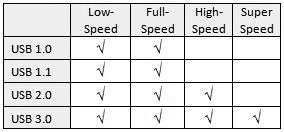
Таблица B
В таблице C показаны максимальные значения четырех типов скоростей.

Таблица C
Стоит отметить, что далеко не всегда устройства USB 2.0 обеспечивают передачу данных на скоростях High-Speed — для некоторых максимальная скорость остается на уровне Full-Speed.
Стандарт USB 3.0, помимо SuperSpeed, поддерживает и три предыдущих типа скоростей, поскольку не заменяет собой стандарт USB 2.0, а ссылается на него. Устройства Low-Speed, Full-Speed и High-Speed соответствуют стандарту USB 2.0, но не соответствуют USB 3.0, поэтому устройства USB High-Speed нельзя обозначать как устройства USB 3.0. Для каждого типа скоростей организация USB Implementers Forum (USB-IF) разработала соответствующий логотип, по которому можно определить, какому стандарту USB соответствует устройство.
Узнать, поддерживает ли устройство USB 2.0 тип скорости High-Speed, можно с помощью Диспетчера устройств Windows (Device Manager) (рис. A), хотя это не самый удобный способ: чтобы найти нужное устройство, придется перепробовать несколько корневых USB-концентраторов.
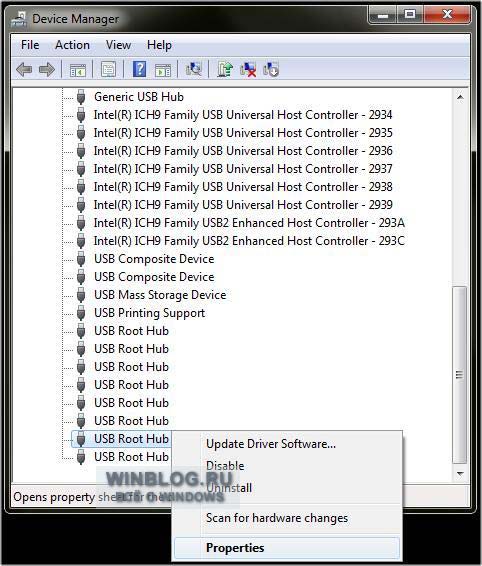
Рисунок A
Откройте Диспетчер устройств и разверните узел «Контроллеры универсальной последовательной шины USB». Откройте окно свойств корневого USB-концентратора (для удобства начинайте с самого нижнего).
Перейдите на вкладку «Питание» (Power) (рис. B). Если устройство подключено к этому концентратору, оно появится в с разделе «Подключенные устройства» (Attached Devices). Я для примера подключил к компьютеру флеш-накопитель, который распознается как массовое запоминающее USB-устройство (USB Mass Storage Device). Обратите внимание: у корневого USB-концентратора шесть портов, один из которых и используется данным устройством.
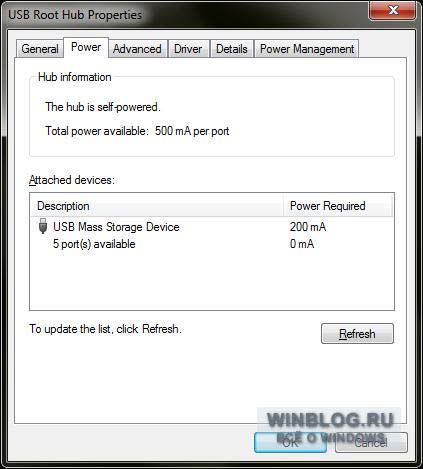
Рисунок B
Теперь откройте вкладку «Дополнительно» (Advanced), чтобы узнать скорость USB (рис. C). На моем компьютере первые шесть корневых концентраторов работают на скоростях Low-Speed и Full-Speed, а два последних — на скоростях High-Speed.
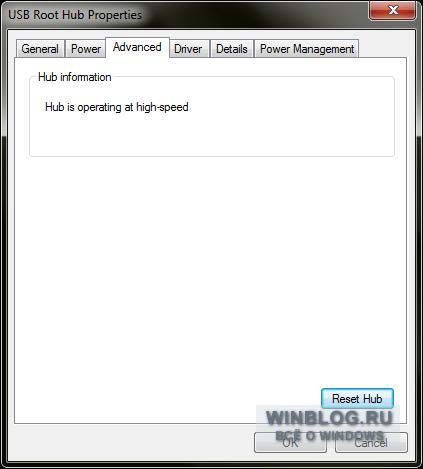
Рисунок C
4. Реальная пропускная способность
Реальная пропускная способность USB-устройств обычно оказывается гораздо ниже, чем максимальная скорость, заявленная стандартом USB, и зависит от целого ряда переменных факторов, включая служебные. На практике пропускная способность составляет 35-30 Мбайт/с для USB 2.0, 400 Мбайт/с и выше для USB 3.0. Компания NEC недавно представила свой новый контроллер USB 3.0, обеспечивающий передачу 500 Мбайт данных за 4,4 секунды на скорости «всего» 113,6 Мбайт/с. А на конференции Intel Developer Forum в сентябре 2009 года Symwave и MCCI продемонстрировали контроллеры с пропускной способностью свыше 270 Мбайт/с (по их собственным утверждениям).
Из всего вышесказанного следует, что в ближайшее время не стоит рассчитывать на появление устройств SuperSpeed, обеспечивающих реальную пропускную способность на уровне 400 Мбайт/с.
У меня есть USB флеш-накопитель со скоростью чтения и записи 26 Мбайт/с и 6,6 Мбайт/с, соответственно. Эти цифры вполне типичны для флешек 2009 года выпуска и вписываются в спецификации High-Speed. Тем не менее, в обозримом будущем нас ждут накопители USB 3.0 с пропускной способностью на уровне SuperSpeed.
Большинство современных жестких дисков обеспечивает передачу данных на скоростях свыше 40 Мбайт/с. USB 3.0 придется по вкусу тем, кому приходится часто осуществлять резервное копирование данных на внешний жесткий или твердотельный диск, а также владельцам USB-устройств, используемых для обработки больших объемов данных.
5. Максимальная длина кабеля
Когда я работал в компании Hughes Aircraft, мне постоянно приходилось изыскивать способы экономии средств, и с этой целью я предложил своему начальнику, который сидел в смежном с моим кабинете, пользоваться одним принтером на двоих. Но при печати по длинному параллельному кабелю символы то и дело путались из-за потери и повреждения данных. У USB-кабелей есть такой же недостаток, но к счастью, его можно устранить.
В табл. D показана максимально допустимая длина одного кабеля и суммарная длина для всех версий USB.
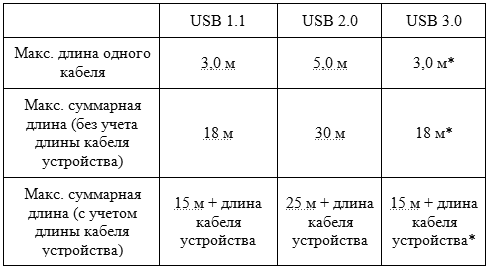
Таблица D
* Максимально допустимая длина кабеля в спецификациях USB 3.0 не указана, но рекомендуется не более 3 метров.
Для достижения максимальной суммарной длины допустимо соединение шести кабелей с помощью пяти концентраторов. На практике кабель самого USB-устройства учитывается как один из этих шести, уменьшая тем самым максимальную суммарную длину.
Если пятиметрового кабеля USB 2.0 не хватает, можно купить несколько USB-концентраторов или специальных кабелей. Существует две разновидности концентраторов — с электропитанием и без него. Для устройств высокой мощности, скорее всего, понадобится концентратор с электропитанием.
Увеличить максимальную суммарную длину можно за счет кабелей повторителей и удлинителей CAT5 для устройств USB 1.0, USB 1.1 и USB 2.0. Существует также специальная категория кабелей USB 3.0 с особыми схемами, позволяющими увеличить длину кабеля до 6 метров. Для достижения суммарной длины свыше 30 метров на сайте USB-IF рекомендуется использовать мост USB.
В спецификациях USB 2.0 указывается, что кабель Full-Speed/High-Speed должен состоять из четырех проводов в общей наружной оплетке — два для передачи данных, два для электропитания. Стандарт USB 3.0 предусматривает использование десяти проводов в общей оплетке. Два провода отвечают за подачу питания, одна неэкранированная витая пара (UTP) — за передачу данных на скоростях High-Speed и ниже для обеспечения обратной совместимости.
Помимо этого, в кабеле присутствуют две экранированных дифференциальных пары (SDP). Каждая состоит из трех проводов, два для передачи сигнала, один дренажный. Эти пары отвечают за передачу данных на скоростях SuperSpeed в двух направлениях одновременно.
6. Питание
Одно из самых существенных преимуществ стандарта USB по сравнению с последовательным и параллельным протоколами заключается в том, что он отвечает не только за обмен данными, но и за подачу питания. Устройство, подключенное по USB, может питаться прямо от компьютера.
Узнать требования USB-устройства к электропитанию можно с помощью Диспетчера устройств. Для этого разверните узел «Контроллеры универсальной последовательной шины USB», нажмите правой кнопкой мыши на общем USB-концентраторе, как в этом примере, или на корневом USB-концентраторе (рис. B), выберите пункт меню «Свойства» (Properties) и откройте вкладку «Питание» (Power) (рис. D).
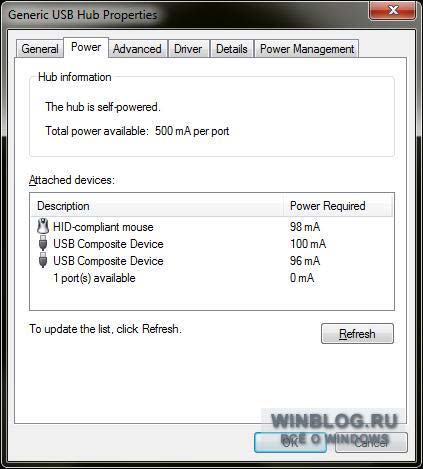
Рисунок D
Стандарт USB 3.0 позволяет работать с устройствами повышенной мощности. В табл. E показана максимальная сила тока на порт в миллиамперах.
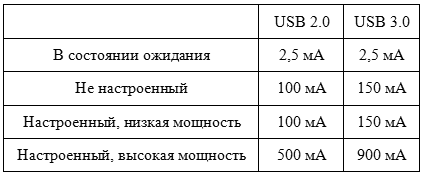
Таблица E
Всего в стандарте предусмотрено четыре типа питания для разных устройств и состояний. В спецификациях USB 3.0 описывается больше типов питания, в том числе в режиме простоя и сна. Подробнее о USB-концентраторах и электропитании рассказывается в статье Грега Шульца «Использование топологии USB в Windows XP» (Greg Shultz, Understand and exploit USB topology in Windows XP).
7. Ограничения
Некоторые ограничения протокола USB уже упоминались выше:
• ограниченная скорость передачи данных;
• расхождение максимальной скорости передачи данных и реальной пропускной способности;
• ограниченная длина и количество кабелей;
• ограниченная мощность питания.
Существуют и другие ограничения, которые тоже следует учитывать. Так, к одному контроллеру USB можно подключить не более 127 устройств (хотя для большинства пользователей это, конечно, не проблема).
Каждый хост-контроллер USB 2.0 с усовершенствованным интерфейсом (Enhanced Host Controller Interface, EHCI) имеет максимальную пропускную способность 60 Мбайт/с. Эта пропускная способность распределяется между всеми подключенными к контроллеру устройствами USB High-Speed. Если одновременно используется, к примеру, два устройства High-Speed, допустим, цифровая видеокамера и внешний жесткий диск, устройство, подключенное последним, будет передавать данные на меньшей скорости, иначе возникнет ошибка превышения полосы пропускания. Если компьютер оснащен двумя хост-контроллерами EHCI, решить проблему можно, подключив одно из устройств High-Speed к другому USB-порту. В Википедии приводится список контроллеров-концентраторов ввода-вывода (I/O Controller Hub) с двумя и более хост-контроллерами EHCI.
Узнать, как распределяется пропускная способность между устройствами USB в Windows Vista и выше можно с помощью Диспетчера устройств. Вот что об этом говорится в статье, опубликованной на сайте MSDN:
«Начиная с Windows Vista и выше, Диспетчер устройств позволяет узнать, как распределяется пропускная способность контроллера USB между устройствами. Эти сведения содержатся на вкладке “Дополнительно” в окне свойств контроллера. Здесь, однако, не указывается, какая доля пропускной способности выделена концентраторами USB на преобразование операции. В Windows XP получить сведения о распределении пропускной способности с помощью Диспетчера устройств невозможно».
На рис. E показано, что на три подключенных устройства USB приходится 4% от общей пропускной способности главного хост-контроллера. Цифровая камера Fujifilm FinePix S700 представляет собой устройство USB Full-Speed и поэтому подключена к одному из главных хост-контроллеров, а не EHCI. В спецификациях USB определяются четыре типа передачи данных: управление, прерывание, изохронная передача и массовая передача. 10% пропускной способности, зарезервированных под системные нужды, как показано на рис. E, отведены на управление и массовую передачу данных. Изменить этот показатель нельзя.
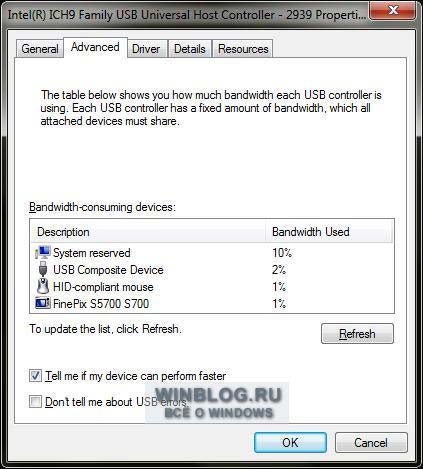
Рисунок E
При загрузке системы и подключении USB происходит процесс перечисления. Система распознает устройство, определяет его скорость и присваивает ему уникальный адрес. Устройства, передающие данные в режиме прерывания или в изохронном режиме, заранее запрашивают определенную долю доступной пропускной способности для ее дальнейшего использования. Если пропускная способность доступна, она выделяется устройству, и это указывается на вкладке «Дополнительно».
Совет: не стоит искать сведения о пропускной способности, выделенной для массовых запоминающих устройств типа флеш-накопителей. Они обычно осуществляют передачу данных в массовом режиме и не отображаются на вкладке «Дополнительно».
Устройства, передающие данные в массовом режиме, могут использовать всю пропускную способность, оставшуюся после резервирования определенного процента под нужды системы. Однако данные в столбце «Используемая пропускная способность» (Bandwidth Used) не совсем корректны. Пропускная способность распределена и зарезервирована, но может и не использоваться в данный момент.
Как видно из рис. F, ICH9R Southbridge поддерживает шесть главных хост-контроллеров с расширенным интерфейсом (Universal Host Controller Interface, UHCI) и два хост-контроллера с усовершенствованным интерфейсом (EHCI). В других компьютерах контроллеров может быть больше или меньше. Всего ICH9R поддерживает 12 портов USB. Шесть контроллеров UHCI работают на скоростях Low-Speed и Full-Speed, и на каждый из них приходится по два порта USB. Два контроллера EHCI работают на скоростях High-Speed и на каждый из них приходится шесть портов USB. На вкладке «Дополнительно» видно, что каждый из контроллеров EHCI зарезервировано по 20% пропускной способности для операций управления и массовой передачи данных.
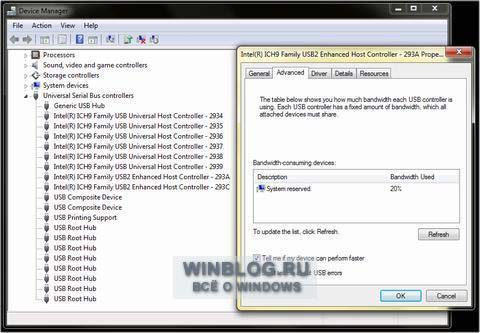
Рисунок F
Примечание: существует еще один тип хост-контроллеров, не показанный на этих рисунках — с открытым интерфейсом (Open Host Controller Interface, OHCI). Он поддерживает устройства Low-Speed и Full-Speed. Предусмотрен также новый стандарт для хост-контроллеров SuperSpeed от Intel — с расширяемым интерфейсом (Extensible Host Controller Interface, xHCI).
8. Типы коннекторов и приемников
Существует несколько типов коннекторов и приемников USB 3.0:
• коннектор и приемник Standard-A;
• коннектор и приемник Standard-B;
• коннектор и приемник Powered-B (впервые появились в стандарте USB 3.0);
• приемник Micro-AB;
• коннектор Micro-A;
• коннектор и приемник Micro-B.
Матрица в табл. F показывает, какие типы коннекторов USB 2.0 и USB 3.0 совместимы с приемниками USB 2.0 и USB 3.0. Стоит учитывать, что согласно таблице 5.1 спецификаций USB 3.0, единственный коннектор USB 3.0, совместимый с приемником USB 2.0, — это Standard-A.
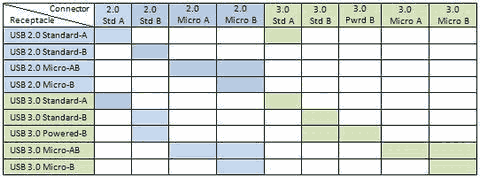
Таблица F
Для дополнительных контактов, предусматриваемых стандартом USB 3.0, была разработана новая многоуровневая система соединений. Коннектор Standard-A немного удлинился, а приемник стал немного глубже. Специально для обмена данными и заземления на скоростях SuperSpeed в коннектор и приемник Standard-A добавлено пять дополнительных контактов.
В спецификациях USB 3.0 рекомендуется отмечать коннекторы и приемники USB 3.0 Standard-A синим цветом, чтобы отличать их от коннекторов и приемников USB 2.0 Standard-A.
Стандарт USB 3.0 также предусматривает использование коннекторов и приемников нового типа — USB 3.0 Powered-B. Они аналогичны коннекторам и приемникам USB 3.0 Standard-B, но имеют два дополнительных контакта для проводов питания и заземления. Такая схема обеспечивает питание устройств USB без дополнительных источников электроэнергии. Приемник USB 3.0 Powered-B совместим и с коннекторами Standard-B, и с коннекторами Powered-B.
Коннекторы и приемники семейства Micro предназначены для портативных устройств. Они имеют более сложную конструкцию, чем Standard-A, и включают в себя по два коннектора и приемника одновременно — один для USB 2.0, другой для USB 3.0.
9. «Горячая» замена и повреждение данных
В статье, посвященной USB, конечно же, нельзя обойти вниманием проблему повреждения данных, которая возникает при неправильном отключении пишущего устройства USB. Чтобы этого избежать:
• отключите кэширование с обратной записью;
• обращайте внимание на индикатор устройства;
• используйте функцию безопасного удаления/извлечения устройства.
Чтобы убедиться, что кэширование с обратной записью отключено, запустите Диспетчер устройств, нажмите на нужном устройстве правой кнопкой мыши и выберите пункт «Свойства» (рис. G). В этом примере я проверяю флеш-накопитель SanDisk Cruzer.
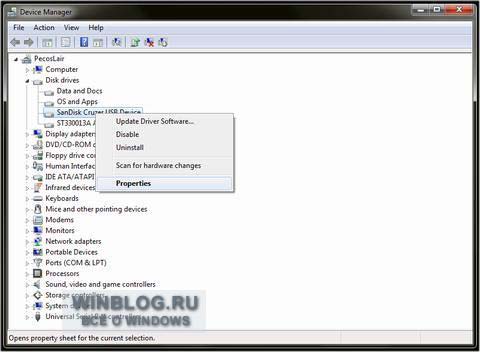
Рисунок G
Откройте вкладку «Политики» (Policies) (рис. H) и убедитесь, что опция «Быстрое удаление (по умолчанию)» (Quick Removal (Default)) включена. Это позволяет снизить риск повреждения данных.
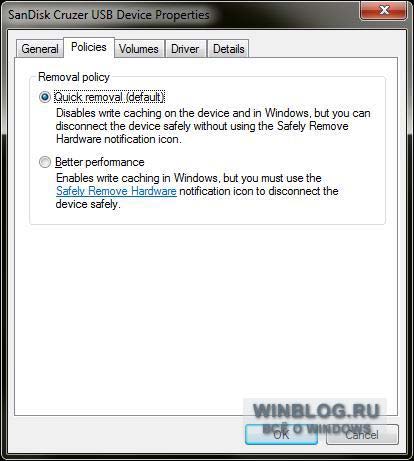
Рисунок H
Работая с устройствами USB, обращайте внимание на индикаторы. У многих устройств они мигают при передаче данных. Не отключайте устройство до тех пор, пока мигание не прекратится.
Обязательно используйте функцию безопасного удаления/извлечения устройства. В Windows 7 для этого нажмите на стрелке в области уведомлений и щелкните по значку USB (рис. I).
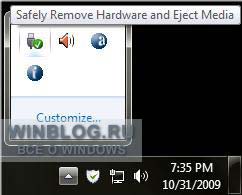
Рисунок I
После этого выберите устройство, которое хотите извлечь, — в моем примере это Cruzer Micro (рис. J).
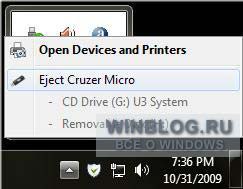
Рисунок J
После появления сообщения о том, что устройство можно безопасно извлечь, флешку можно отключить (рис. K).
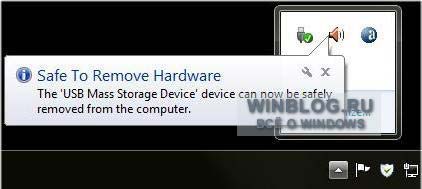
Рисунок K
Есть и другой, менее распространенный способ безопасного извлечения USB-накопителей. Откройте Проводник (Explorer), нажмите правой кнопкой мыши на логическом диске, соответствующем подключенному устройству, и выберите опцию «Извлечь» (Eject) (рис. L). Стоит, однако, учитывать, что для некоторых устройств требуется извлекать сразу несколько логических дисков.
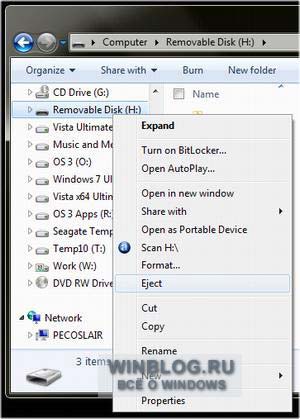
10. Недостатки протокола USB
Порой устройства USB вызывают проблемы, которые очень трудно диагностировать. К примеру, как-то раз мне удалось установить Windows XP только после отключения USB-кабеля от принтера.
Устройства USB так просто и удобно использовать, что иногда это создает проблемы в корпоративной среде. Флеш-накопители — гроза IT-менеджеров. Они настолько компактны, что их можно незаметно пронести на работу в кармане или сумочке и использовать для выноса из здания секретных рабочих файлов. К тому же, флешки служат прекрасным переносчиком вирусов, и даже те, кто знает о вероятности заражения компьютера с дискеты или CD/DVD-диска, часто не задумываясь переносят заразу с домашнего компьютера на рабочий и наоборот посредством USB-накопителей.
Лучшее решение проблемы — это, пожалуй, просвещение сотрудников. В некоторых государственных учреждениях и корпорациях флеш-накопители запрещены как класс, но эффективность этого подхода вызывает сомнения. Кстати, в Министерстве обороны США этот запрет начали потихоньку отменять.
В заключение
Протокол USB пользуется такой большой популярностью, что даже десятикратного увеличения скорости и 80-процентного повышения мощности должно быть достаточно для того, чтобы гарантировать новым устройствам безоговорочный успех. Тем не менее, некоторые компании не собираются останавливаться на достигнутом.
Первоначальный проект кабеля USB 3.0, разработанный Intel, предусматривал использование оптического волокна для передачи данных на скоростях SuperSpeed. В окончательной версии нового стандарта вместо оптоволокна решили использовать медные провода, но Intel продолжает разрабатывать альтернативный проект под названием Light Peak. Новая технология может быть реализована в решениях Apple уже в 2010 году — еще до выхода чипсетов Intel с поддержкой USB 3.0.
Технология Light Peak сулит двукратное увеличение скорости USB 3.0 на первых порах и двадцатикратное — в перспективе. Но что еще важнее, она позволит увеличить длину кабелей вплоть до 100 м, сделав их при этом тоньше и легче.
Есть ли вероятность, что Light Peak будет реализована и на платформе Wintel? Почему бы и нет. Если учесть, что возможности этой технологии намного превышают возможности USB 3.0, о прочном и безоговорочном успехе очередного стандарта USB говорить пока рано. Тем не менее, даже если Light Peak не найдет массового применения в цифровых устройствах, USB SuperSpeed удовлетворит потребность компьютеров в высоких скоростях на много лет вперед.
Автор: Alan Norton Перевод SVET